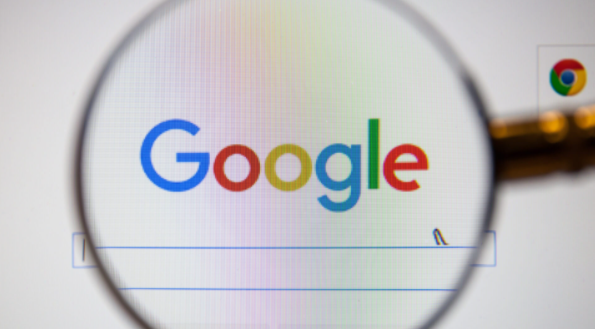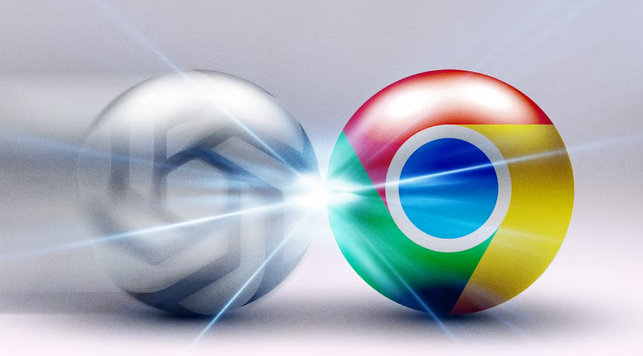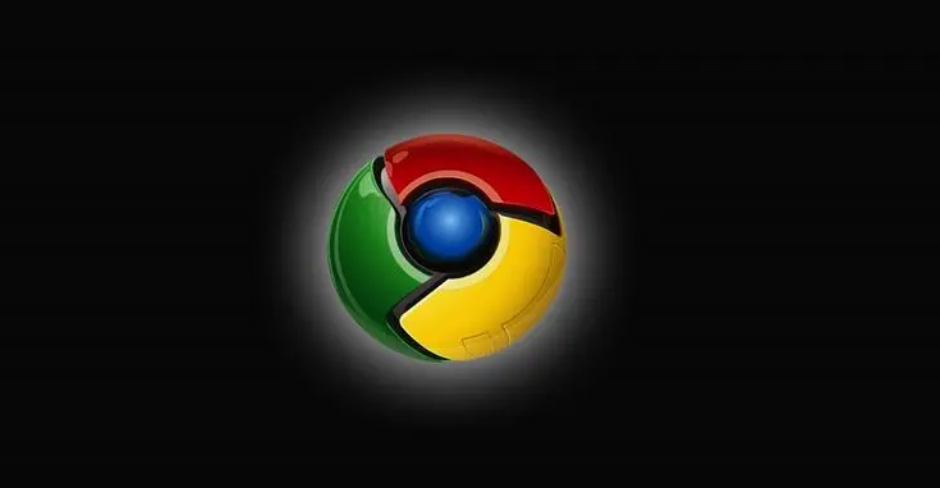Chrome浏览器浏览器页面无法加载的优化技巧
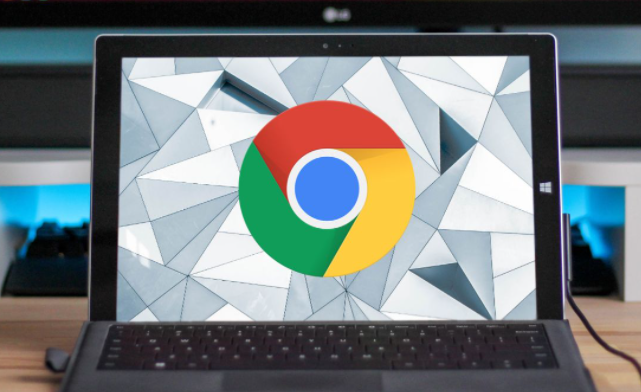
检查网络连接状态。确认设备已正常接入互联网,尝试打开其他网站验证网络可用性。若使用无线网络,重启路由器和调制解调器:断开电源等待几秒后重新连接,再次尝试访问目标页面。同时进入浏览器设置中的代理配置页面,确保勾选“自动检测设置”并取消“为局域网使用代理服务器”选项,保存后重启浏览器使更改生效。
清除缓存与Cookie数据。通过菜单选择“更多工具”里的清除浏览数据功能,设定时间范围为全部,勾选缓存图片文件及Cookie等条目进行彻底清理。这类临时存储的文件损坏可能导致渲染异常,删除后重新加载往往能解决问题。对于顽固故障,可单独执行Cookie专项清理操作。
管理扩展程序干扰。暂时禁用所有已安装的插件,观察页面能否正常显示。若有效则逐个启用排查冲突源,定位到问题插件后可选择卸载或替换替代品。某些老旧扩展可能因兼容性问题阻碍新特性运行,保持更新至最新版本有助于减少此类冲突。
更新浏览器版本。点击帮助菜单下的关于页面,系统会自动检测并安装最新版Chrome。开发团队定期修复已知漏洞和性能瓶颈,及时升级可获得更好的稳定性支持。安装完成后重新启动程序应用更新内容。
调整安全软件策略。部分杀毒软件过度防护会拦截合法请求,临时关闭实时监控功能测试是否恢复访问。若确定是安全工具误判,可将浏览器添加到白名单排除干扰。同时检查防火墙规则是否存在相关限制条目,适当放宽出站连接权限。
重置浏览器配置。极端情况下使用默认设置恢复功能,这会抹除个性化修改但保留书签等核心数据。操作路径隐藏在高级设置区域,执行前建议备份重要配置参数以便后续手动恢复关键选项。该方案适用于因错误改动导致的系统性故障。
通过上述步骤逐步排查,大部分页面加载失败的问题都能得到有效解决。遇到复杂情况时优先尝试基础修复方案,避免直接采取激进措施造成数据丢失。